Intel r yönetim motoru arayüzü ünlem işareti. Intel Yönetim Motoru Arayüzü nedir? b) Yonga seti sürücüsünün yeniden yüklenmesi
Güncelleme: 30.07.2019 Yayınlanma: 28 Mart 2018
Tanım
Aygıt Yöneticisi'nde çalışmayan bir aygıt var (ünlem işareti göstergeli). Özelliklerine giderseniz şu mesajı göreceksiniz: Bu aygıtın sürücüsü başlatılamadı. (Kod 37).
Sorun, hem Windows işletim sistemini hem de sürücüyü yeniden yükledikten veya güncelledikten sonra ortaya çıkabilir.
Bu hata, klavyeden video kartına kadar bilgisayardaki herhangi bir cihaz için tipiktir. En sık etkilenen cihazların listesi:
- Klavye fare;
- USB çevre birimleri;
- Intel Yönetim Motoru Arabirimi;
- Xbox One Denetleyicisi;
- JaCarta;
- Ağ adaptörü;
- İŞLEMCİ.
Neden
Sürücü, DriverEntry işlevini yürütürken (yüklemeyi başlatırken) bir hata döndürüyor. Sebepler aşağıdakiler olabilir:
- Yanlış sürücünün kurulması.
- Sistem hatası, örneğin kayıt defteri bozulması.
- Başka bir cihazla çakışma.
- Virüs.
- Cihaz arızası.
Çözüm
Birkaç çözüm seçeneği grubunu ele alalım.
1. Sürücünün kendisiyle ilgili sorunlar
Oldukça yaygın görülen sorunlar, sürücünün güncel olmaması, hasar görmesi veya kullandığınız işletim sistemi için yanlış sürümün yüklenmesinden kaynaklanmaktadır.
a) Sürücüyü yeniden yüklemek:
İlk önce sürücüyü kaldırın. Üzerine sağ tıklayın ve sil'i seçin:
Bu aygıt için sürücü programlarını kaldır onay kutusu varsa bunu işaretleyin ve Tamam'a tıklayın:
Bilgisayarı yeniden başlat. Yeniden başlattıktan sonra yeni sürücüyü üreticinin resmi web sitesinden indirin ve yükleyin.
b) Yonga seti sürücüsünün yeniden yüklenmesi:
Anakart modelini belirliyoruz ve ona ait yonga seti sürücüsünün son sürümünü indiriyoruz. Kurun ve bilgisayarı yeniden başlatın.
Yeniden başlatmanın ardından sorunlu aygıtın sürücüsünü yeniden yükleyin (adım 1).
c) Windows güncellemesi:
Windows'un modern sürümlerinde gerekli sürücüleri sistem güncellemeleri aracılığıyla edinmek mümkündür.
Windows Update'e gidin ve bunların varlığını kontrol edin. Aralarında aygıt sürücüleri varsa kurulum için bunları seçin.
2. Sistem hasarı
Windows'la ilgili sorunlar, aygıt yazılımını başlatma girişimlerini de etkiler.
a) Sicil düzeltmesi:
Kayıt defterini düzeltmek ve temizlemek için CCleaner gibi çeşitli programlar vardır.
b) Virüs kontrolü:
Bilgisayarda virüs olup olmadığını, örneğin CureIt iyileştirme yardımcı programını veya 360 Total Security antivirüsünü kullanarak kontrol ediyoruz.
c) Sistem dosyalarını geri yükleme:
Öncelikle “37” hatası veren cihazı kaldırıyoruz.
Yönetici olarak bir komut istemi açın ve sistem görüntüsünü geri yüklemeye başlayın:
DISM.exe / Çevrimiçi / Görüntü temizleme / Restorehealth
Sistem dosyalarını kontrol ettikten sonra:
Hasar varsa tamir ediyoruz.
3. Donanım sorunu
Bu hata, ekipmanın kendisi arızalıysa da geçerlidir.
a) Uyumsuzluk:
Sorun yeni donanım yükledikten veya başka bir sürücüyü güncelledikten hemen sonra başladıysa, orijinal durumuna döndürmeyi deneyin (aygıtı kaldırın, sürücüyü kaldırın).
b) Cihazı başka bir bilgisayarda kontrol etmek:
Aygıt ayrıysa (bilgisayardan çıkarılabilir), başka bir bilgisayara aktarın. Bu tür sorunlar mevcutsa, cihazın arızalı olduğu sonucuna rahatlıkla varabilirsiniz. Garanti varsa böyle bir cihaz mağazaya iade edilebilir.
c) Teşhisin yapılması:
AIDA64 programını başlatıyoruz ve sistem stabilite testi gerçekleştiriyoruz. Ekipmanda sorun varsa hatalar alırız.
Soru: Intel Management Engine Interface sürücüsü yüklenemiyor
Merhaba, Intel Yönetim Motoru Arayüzü sürücüsünün nasıl kurulacağı, her zaman bir ünlem işareti görünür =(((
yöneticiden sildim, konfigürasyonu güncelledim, aynı şey, ID ile yüklemeyi denedim, aynı şey, böyle sorun yaşayan var mı???
samlab geliştiricileri için forumda bırakıldı henüz cevap yok
Cevap:"kmdf-1.11-Win-6.1-x64 (KB2685811)" güncellemesini yükleyin
Soru: Intel(R) Yönetim Motoru Arayüzü
Windows'u yeniden yükledim ve dizüstü bilgisayar gözle görülür şekilde daha hızlı çalışmaya başladı. Tüm sürücüleri yükledikten sonra çalışma hızı azaldı ve bana öyle geldi ki bu tam da en son kurulan “Intel(R) Yönetim Motoru Arayüzü”nden sonraydı. Dispansere gittim. sürücü paketini yüklemeden önce algılanmayan "Intel(R) Yönetim Motoru Arayüzü"nü devre dışı bıraktı (bilinmeyen bir aygıt vardı). Dizüstü bilgisayar biraz daha hızlı hale gelmiş gibi görünüyor (HP 4540'lar) Intel'in uygun fiyatlı bir dizüstü bilgisayarın performansını kasıtlı olarak yavaşlatması mümkün mü? Kendin için de aynısını yapmaya çalış, belki ben bunda bir sorun yaşamadım.
Cevap: sistemin çalışmasıyla ilgili herhangi bir şikayet yoksa (örneğin, yanlış uyku modu vb.), kurmayın.. (IMHO)
Soru: İşletim sistemini yeniden yükledikten sonra Intel Management Engine Interface sürücüsü yüklenmedi
Selamlar!
Soruya katılıyorum...
Windows x64'tü. PC. 2 yıl durdu. Hata vermeye başladı.Güncellemeler yüklenmedi.
Onu yıkıp daha yeni bir düzenek kurmaya karar verdim. ve şimdi böyle bir kafa karışıklığı var.
Farklı yazarlardan birkaç derleme kurdum.
rapor
Cevap: galon180, kesinlikle vanaları durdurmaz. Yine de montajı yıkıp artık bunları unutup Windows'un orijinal msdn sürümünü kurmanızı tavsiye ederim. Aynı torrentlerde sorunsuzca bulabilirsiniz (lisans için yeterli paranız yoksa bir aktivatör de). Yakacak odun indirdikten sonra. Orada ayrıca istediğiniz revizyonu seçmeniz gerekir (yalnızca anakartın üzerinde yazılmıştır. Kapağı çıkarmanız ve rev.1.0 veya rev.2.0 yazısını bulmanız gerekecektir). Yakacak odun kurarken sürücü paketlerini de kullanmamalısınız. Ve sonra mutlu olacaksın
Soru: Sürücüler Windows 8.1 pro'ya yüklenemiyor
Intel Chipset sürücüsü Windows 8.1 pro'ya yüklenmiyor ve şu hatayı veriyor: Dosyaları kopyalama girişimi başarısız oldu, yükleme sonlandırıldı. Sonuç olarak, örneğin video kartı için diğer sürücüler yeterince çalışmıyor. Biostar H61MGV3 v7.5 anakartım için site dışından her şeyi ve GeForce 315 için ekran kartı sürücüsünü indirdim. 7'de tüm sürücüler normal şekilde yüklendi.
Cevap: Tüm, Evet, sıfırladım. Artefaktlar, bozulmuş dokular veya bunların yokluğu nedeniyle ortaya çıkar. Yeniden başlatmaya kadar devam ederler, hatta donabilirler ve yalnızca yeniden başlatma yardımcı olur. Bir bellek modülüm var
Soru: Windows 10 için video kartı sürücüsü yüklenemiyor!
Win 10 için ekran kartı sürücüsü yüklenemiyor Uyumluluk kontrol edilirken "Bu grafik sürücüsü grafik donanımının uyumluluğunu algılamadı" diyor. Video kartım için gerektiği gibi indirdim.
Cevap: Bitler eşleşiyor, GeForce Expirience, Win 10'un deneme sürümleriyle çalışmak için önerilen bir sürücü olan güncellemelerin olduğunu söylüyor.
7 dakika sonra eklendi
8.1'den itibaren sürücü kuruluyor ancak cihaz yöneticisinde 43 hata kodu yazıyor. Baktım sistemle uyumlu olmadığını söylüyor. Ve GeForce'un Win 10 için özel sürücüsü yüklenmiyor ve şu hatayı yazıyor: "Bu grafik sürücüsü, grafik donanımının uyumluluğunu algılamadı"
Soru: Windows 2008 yazıcı sürücülerini kendi kendine kuruyor
Tünaydın böyle bir soru - Windows 2008 sunucusunda yazıcı sürücüleri kendiliğinden kurulur, otomatik güncelleme devre dışı bırakılır, Windows sürücü güncelleme merkezinden indirme de devre dışı bırakılır. Arama motorlarında arama yaptım, kayıt defterinden silmeye çalıştım, hiçbir şey yardımcı olmuyor. başka ne deneyebilirsin?
Cevap: Tünaydın böyle bir soru - Windows 2008 sunucusunda yazıcı sürücüleri kendiliğinden kurulur, otomatik güncelleme devre dışı bırakılır, Windows sürücü güncelleme merkezinden indirme de devre dışı bırakılır. Arama motorlarında arama yaptım, kayıt defterinden silmeye çalıştım, hiçbir şey yardımcı olmuyor. başka ne deneyebilirsin?
Soru: Nvidia ekran kartı sürücüleri yüklü değil
İyi günler.
Nvidia 740m kart modeli
Lenovo z500 Ideapad dizüstü bilgisayar
Windows 7 SP1 x64
İlk defa konu açıyorum o yüzden bir şeyler ters giderse şikayet etmeyin.
Son zamanlarda dizüstü bilgisayarımda bir oyun oynuyordum ve aniden her şey yavaşlamaya başladı ve sonra tamamen çöktü. Bundan sonra tekrar açmayı denedim - video kartı sürücüleriyle ilgili bir hata. Her zamanki gibi yeniden yüklemeye karar verdim ve bunları nvidia.com resmi web sitesinden indirdim. Birkaç dakikalık kurulumdan sonra çöktü. Size zaman kazandırmak için denediğim her şeyi listeleyeceğim:
- Sürücüleri dizüstü bilgisayar üreticisinin web sitesinden aldım (Intel sürücüleri sorunsuz yüklendi);
- sürücüleri yüklerken virüsten koruma yazılımını kaldırdınız;
- kart için eski yazılımın Driverweeper tarafından kaldırılması;
- Intel video kartının sürücülerini kaldırmak ve ardından Intel sürücülerini ve Nvidia sürücülerini yüklemek;
- Aygıt Yöneticisi aracılığıyla "manuel" kurulum - Nvidia yazılımının sıkıştırılmış dosyasının açılacağı konumu belirten sürücüleri güncelleyin;
- sürücüleri güvenli modda yüklemek (çeşitli şekillerde);
Ayrıca otomatik sürücü güncellemelerini devre dışı bırakmanın imkansızlığıyla da karşılaştım (Aygıtlar ve Yazıcılar - PC - Cihaz Kurulum Seçenekleri). Windows 7 otomatik olarak sürücüleri indirmeyi dener ve bu işlem, Nvidia yükleyicisiyle yapılan sürücü yükleme işlemiyle çakışır. Bu konuda pgedit.msc üzerinden manuel olarak bu konuyu devre dışı bıraktım (Bilgisayar Konfigürasyonu - Yönetim Şablonları - Sistem - Cihaz Kurulumu - Cihaz kurulumunda kısıtlama). Ancak bu sorunu çözmedi çünkü... Bu politika öğesi etkinleştirildiğinde "manuel" kurulum imkansız hale geldi ve süreç çağrılmayı bırakmadı. Bir kez daha sürücüleri güncellemeye çalışıyor ancak ardından "Politika ayarları tarafından bir şey yasaklanıyor" ifadesiyle yarıda kalıyor.
Güvenli Modda kurulum yaparken, kilitlenme hatasının yalnızca otomatik güncelleme yeniden başladığında meydana geldiğini fark ettim. Üçüncü taraf programları kullanarak dinotify.exe işlemini (otomatik güncellemeden sorumludur) devre dışı bırakmayı denedim, ancak bu da işe yaramadı çünkü hala açılmaya çalışıyor, bu da yine sürücü kurulumuna müdahale ediyor.
Sorunu olabildiğince tam olarak açıklamaya çalıştım ve gerçekten yardım almayı umuyorum çünkü... oturum başlamak üzeredir ve çalışan bir yazılım olmadan CAD programlarında çalışmak imkansızdır.
Evet, bazı nedenlerden dolayı sistem yedeklemelerinin kaybolduğunu ve kurtarılamadığımı yazmayı tamamen unuttum.
Bu sayfayı okuduğunuz için teşekkür ederiz.
Cevap: Requesca, C:\Windows\inf\ dosyasını gönderin setupapi.dev.log
+
. Açtıktan sonra NVIDIA sürücüsünü (dizüstü bilgisayarın web sitesinden) yüklemeyi tekrar deneyin ve günlükleri klasörden gönderin. C:\nvidialogging.
Soru: Intel HD Graphics 4400 sürücüsünü Windows XP x32'ye yükleme
Merhaba! Eskisinin arızalanması nedeniyle izleme ekipmanının donanımını güncellemek zorunda kaldım. ASUS H81-plus MP'yi seçtik çünkü 3 PCI yuvası ve Intel Core i3-4130 3.40Ghz işlemci kullanmak gerekiyordu. İzleme yazılımı yalnızca Windows XP x32'de çalışır. Tüm sürücüleri DRPS kullanarak yükledim. Gördüğünüz gibi ekran kartı ve yonga seti sürücüleri doğru şekilde kurulmamış. Bunu önlemek için sürücüleri kurmanın bir yolu var mı? Aradım ancak XP'de Intel HD Graphics 4400 sürücüsünü bulamadım. Cevabınız için teşekkürler.
Cevap: Teşekkür ederiz, bu şekilde bırakacağız. Ve başka seçeneğimiz yok
Soru: Ekran kartı sürücüsü yüklenemiyor
İyi günler.
Sorun Windows'u yeniden yükledikten sonra ortaya çıktı. Video kartı sürücüsü kurulmamış, video kartıyla birlikte gelen diski bulduk, her şey yolunda kurulmuş. Sürücüyü güncellemeye karar verdim ama eski bir sorun çıktı, dosyayı AMD sitesinden indirdim, kurulumu başlattım ve sonunda hata verdi. Maalesef herhangi bir özel bilgisayar becerim yok, yardımınız için çok minnettar olurum. Yardımcı olmaya çalışacak herkese şimdiden çok teşekkürler.
Sorun imzası:
Sorunlu Olay Adı: APPCRASH
Uygulama adı: RadeonInstaller.exe
Uygulama sürümü: 9.0.0.8
Uygulama zaman damgası: 58892d86
Hatalı modül adı: MSVCR120.dll
Hatalı modül sürümü: 12.0.21005.1
Hatalı modül zaman damgası: 524f83ff
İstisna kodu: c000001d
İstisna ofseti: 0000000000095c01
İşletim sistemi sürümü: 6.1.7600.2.0.0.256.1
Dil kodu: 1049
Ek bilgi 1: c83c
Ek bilgi 2:
Ek Bilgi 3: 8527
Ek bilgi 4:
Cevap: Bunu kullanarak Sürücüyü kaldırın ve bilgisayarınızı yeniden başlatın :-)
Büyük olasılıkla, Windows işletim sistemini en az bir kez kendileri yüklemiş ve ardından resmi web sitesinden sürücüleri indirmiş olan birçok kişi, sürücüler listesinde belirli bir sürücünün olduğunu fark etmiştir. Ne olduğunu, nelerden sorumlu olduğunu ve kurulması gerekip gerekmediğini bu yazımızda öğreneceksiniz.
Dizüstü bilgisayar üreticisi Asus'un web sitesindeki sürücüler listesinde Intel yönetim motoru arayüzü
Intel yönetim motoru arayüz sürücüsü neden sorumludur?
Öncelikle bu sürücünün amacını anlayalım. veya kısaca Intel ME sıcaklıklarına bağlı olarak sistem fanlarının dönüş hızının kontrol edilmesi, enerji tasarrufu modlarının çalışmasının sağlanması, uyku moduna geçişler ve çok daha fazlası dahil olmak üzere bazı sistem işlevlerinin çalışmasından sorumlu olan ayrı bir alt sistemdir.
Dizüstü bilgisayarınızın veya bilgisayarınızın fanları sürekli olarak yüksek bir frekansta dönüyorsa, bu bir alt sistem arızasının sonucu olabilir. Intel Yönetim Motoru Arabirimi veya sürücüsünün yanlış çalışması.
Bu sürücü çok önemlidir ve tıpkı . Bu yapılmazsa, cihaz yöneticisinde alt sistemin olduğunu belirten ünlem işaretli bir simge görüntülenecektir. Intel ME düzgün çalışmıyor.

Intel yönetim motoru arayüzü sürücüsü yüklü değil
Eğer Intel Yönetim Motoru Arabirimi Kurulu değilse bilgisayar veya dizüstü bilgisayar çalışacaktır ancak bazı işletim sistemi işlevlerinde sorunlar ortaya çıkabilir.
Bunu önlemek için sürücüyü yükleyin Intel Yönetim Motoru Arabirimi Dizüstü bilgisayarınızın veya anakartınızın üreticisinin resmi web sitesinden.
Makalenin yazarına teşekkür etmenin en iyi yolu sayfanızda yeniden yayınlamaktır
'Cihaz Kod 10'u başlatamıyor' hatasını hemen düzeltir!
Telefonunuzun yanında sarı bir ünlem işareti veya soru işareti görürseniz Intel(R) Yönetim Motoru Arayüzü (IMEI) Aygıt Yöneticisi'nde aygıt adını girin, paniğe kapılmayın, sizin için bazı düzeltmelerimiz var. İnanmakta zorlanabilirsiniz ama bu sorun sandığınız kadar ciddi değil ve çözümü de çok basit olabilir.
Bu düzeltmeleri birer birer deneyin
İşte deneyebileceğiniz en etkili yöntemlerden 3 tanesi. Hepsini denemek zorunda kalmayabilirsiniz; Sizin için işe yarayanı bulana kadar aşağı doğru ilerleyin.
Intel Yönetim Motoru Arayüzü (IMEI) nedir?
anlaşılmasını kolaylaştırmak için bilmeniz gereken en temel bilgileri kapsamamız yeterli IMEI. Intel ilk kez ortaya çıktıIMEI, eski yonga setleriyle başladı. Daha sonraIMEI gelişti, şimdi buna deniyor AMT (Aktif Yönetim Teknolojisi). Temel olarak yaptığı şey, bir bilgisayarın işletim sistemi olmasa veya kapalı olsa bile, bir bilgisayarı uzaktan kontrol etmenize olanak sağlamasıdır. Bu sayede dünyanın öbür ucunda olabilecek hedef bilgisayarda işletim sistemini uzaktan yapılandırıp kurabileceksiniz.
Yöntem 1:Windows güncelleme
Her şeyden önce, Windows Update'te kaçırdığınız herhangi bir güncelleme veya yama olup olmadığını kontrol etmeniz gerekir. Herhangi birini bulursanız, lütfen aşağıdaki adımlara geçmeden önce bunları güncelleyin. 1) Klavyenizde tuşuna basın. Windows logosu tuşu Ve BEN aynı anda, ardından tıklayın Güncelleme ve güvenlik.
2) Tıklayın Güncellemeleri kontrol et.

Eğer bulursanız lütfen tüm aygıt sürücülerini veya yamalarını güncellediğinizden emin olun. Daha sonra tekrar başlat senin bilgisayarın.
Yöntem 2: Sürücüyü el ile yeniden yükleyin
Aygıt Yöneticisi'ndeki Kod 10 hatası genellikle sürücü hatasını gösterir. Bazı durumlarda sürücü hatası, yanlış sürücünün kurulmasıyla ilgili olabilir. Tamir etmek için:
1)Klavyenizde tuşuna basın. Windows logosu tuşu Ve X aynı zamanda tıklayın aygıt Yöneticisi.


2) Genişletmek için tıklayın Sistem cihazları. Sağ tık Intel(R) Yönetim Motoru Arayüzü ve tıklayın Kaldır.
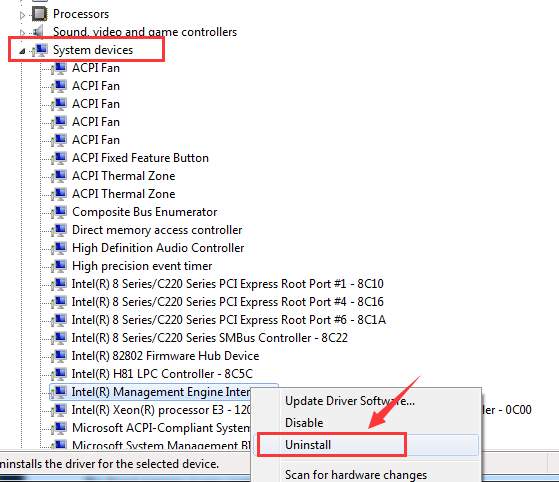
3) Kaldırma onayı istendiğinde, onay kutusunu işaretleyin. Bu aygıtın sürücü yazılımını silin ve ardından tıklayın TAMAM devam etmek.
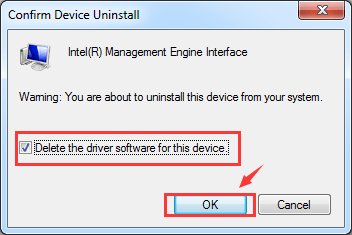
3) Bilgisayarınızı yeniden başlatın. Windows, yeniden başlattığınızda doğru sürücüyü güncellemenize otomatik olarak yardımcı olacaktır.
Yöntem 3: Sürücüyü güncelleştirin
Yukarıdaki yöntem sorununuzu çözmezse büyük ihtimalle tamamen yanlış sürücüyü kullanıyorsunuzdur.
Video kartınız ve monitörünüz için doğru sürücüleri almanın iki yolu vardır: manuel veya otomatik.
Manuel sürücü güncellemesi– Bilgilerinizi güncelleyebilirsiniz Intel Yönetim Motoru ArabirimiÜreticinin web sitesine giderek ve her biri için en yeni doğru sürücüyü arayarak sürücüleri manuel olarak kontrol edin. Yalnızca Windows 10 sürümünüzle uyumlu sürücüleri seçtiğinizden emin olun.
Otomatik sürücü güncellemesi– Videonuzu güncellemek ve sürücülerinizi manuel olarak izlemek için zamanınız, sabrınız veya bilgisayar beceriniz yoksa, bunun yerine bunu otomatik olarak yapabilirsiniz. Sisteminizi otomatik olarak tanıyacak ve onun için doğru sürücüleri bulacaktır. Bilgisayarınızın tam olarak hangi sistemi çalıştırdığını bilmenize gerek yok, yanlış sürücüyü indirme ve yükleme riskini almanıza gerek yok ve kurulum sırasında hata yapma konusunda endişelenmenize gerek yok.
Driver Easy'nin ÜCRETSİZ veya Pro sürümüyle sürücülerinizi otomatik olarak güncelleyebilirsiniz. Ancak Pro sürümünde yalnızca 2 tıklama yeterlidir (ve tam destek ve 30 günlük para iade garantisi alırsınız):
1) ve Driver Easy'yi yükleyin.
2) Driver Easy'yi çalıştırın ve Şimdi Tara düğme. Driver Easy daha sonra bilgisayarınızı tarayacak ve sorunlu sürücüleri tespit edecektir.

3) tıklayın Güncelleme Bu sürücünün doğru sürümünü otomatik olarak indirip yüklemek için işaretli Intel Yönetim Motoru Arayüzü sürücüsünün yanındaki düğmeye basın (bunu ÜCRETSİZ sürümle yapabilirsiniz).
Veya tıklayın Tümünü Güncelle sisteminizde eksik veya güncel olmayan tüm sürücülerin doğru sürümünü otomatik olarak indirip yüklemek için (bunun için aşağıdakileri gerektirir; Tümünü Güncelle).
